
Антивирус ESET NOD32 - одна из самых популярных программ для защиты компьютера. Однако, может возникнуть ситуация, когда пользователь захочет удалить эту программу с компьютера. Возможно, у вас возникли проблемы с работой ESET NOD32 или вы хотите установить другую антивирусную программу.
Как удалить антивирус ESET NOD32 полностью и безопасно? Стоит отметить, что установка и удаление программы может иметь свои особенности в зависимости от версии операционной системы. Для того чтобы удалить антивирус, вы должны быть администратором компьютера и иметь все необходимые права.
Существуют разные способы удаления программы ESET NOD32. Во-первых, вы можете использовать стандартный инструмент удаления программ в операционной системе. Найдите в меню "Пуск" пункт "Панель управления". В открывшейся панели найдите раздел "Программы" и выберите "Удаление программ". В списке программ найдите ESET NOD32 и нажмите на кнопку "Удалить".
Также можно воспользоваться специальной утилитой ESET NOD32 Removal Tool, предоставляемой разработчиком программы. Скачайте этот инструмент с официального сайта ESET и запустите его на компьютере. Следуйте инструкции на экране, чтобы удалить антивирус полностью и безопасно.
Во время удаления программы может потребоваться перезагрузка компьютера. Обязательно выполните эти действия, чтобы все изменения вступили в силу. После перезагрузки компьютера убедитесь, что антивирусные службы и процессы ESET NOD32 не запущены и удалены с вашего компьютера.
Как безопасно удалить антивирус ESET NOD32?
Антивирус ESET NOD32 известен своей надежностью и эффективностью в обеспечении защиты компьютера. Однако, иногда может возникнуть необходимость удалить эту программу с компьютера полностью. В этом случае, следуйте следующим шагам, чтобы безопасно удалить антивирус ESET NOD32.
- Прежде всего, убедитесь в том, что у вас есть права администратора на компьютере.
- Закройте все открытые программы и приложения.
- Запустите менеджер задач, нажав комбинацию клавиш Ctrl+Shift+Esc или Ctrl+Alt+Delete и выберите вкладку "Процессы".
- Найдите процессы, связанные с антивирусом ESET NOD32, такие как "esetnod32.exe" или "egui.exe", и завершите их.
- Теперь перейдите в меню "Пуск" и выберите "Панель управления".
- В панели управления выберите "Программы и компоненты" или "Установка и удаление программ".
- Найдите антивирус ESET NOD32 в списке программ и выберите его для удаления.
- Щелкните правой кнопкой мыши на программе и выберите "Удалить" или "Изменить/Удалить".
- Следуйте инструкциям на экране, чтобы полностью удалить антивирус ESET NOD32 с компьютера.
- После завершения процесса удаления, перезагрузите компьютер.
Поздравляем! Вы успешно удалили антивирус ESET NOD32 с компьютера. Теперь вы можете установить другую программу антивирусной защиты или оставить компьютер без антивируса, если таковая не требуется.
Почему нужно удалить антивирус ESET NOD32?
Проблемы с антивирусом ESET NOD32
В некоторых случаях, пользователи сталкиваются с различными проблемами, связанными с работой антивируса ESET NOD32. Это могут быть сбои в работе программы, проблемы с обновлением вирусных баз, зависания компьютера и т.д. Такие неполадки могут серьезно затруднить работу на компьютере и стать причиной неудобств.
Желание использовать другую антивирусную программу
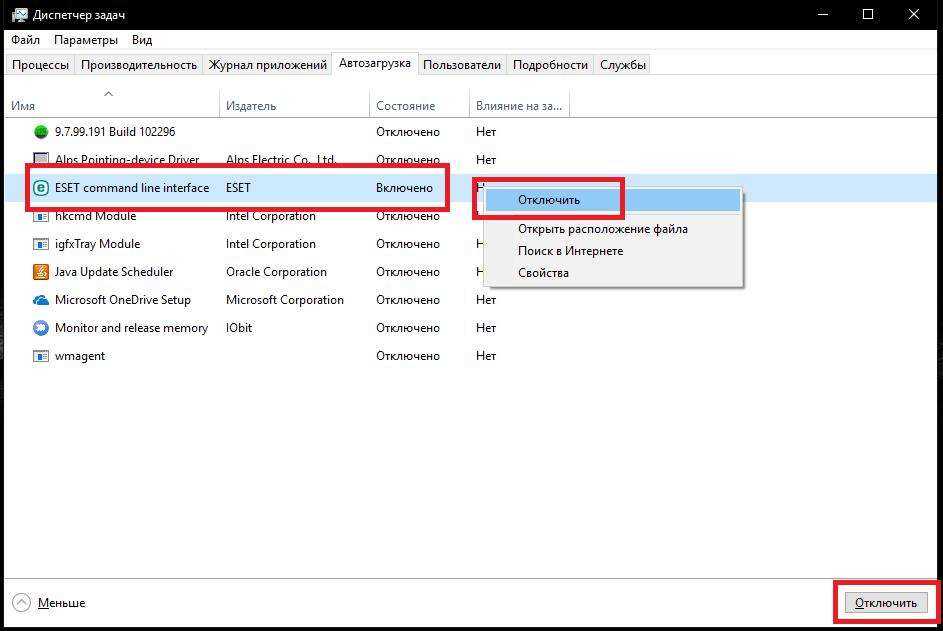
Возможно, вы просто хотите перейти на другую антивирусную программу, посчитав ее более подходящей для ваших потребностей и предпочтений. В таком случае, вам понадобится полностью удалить антивирус ESET NOD32, чтобы сделать место для установки новой программы.
Как полностью удалить антивирус ESET NOD32?
Существует несколько способов удалить антивирус ESET NOD32 полностью с компьютера. Один из способов - это использование официальной утилиты ESET Uninstaller, которая специально разработана для полного удаления программы. Вы можете найти эту утилиту на официальном сайте ESET и следовать инструкциям по ее использованию.
Также вы можете использовать стандартные средства операционной системы для удаления программ. Например, вы можете перейти в "Панель управления" и в разделе "Установка и удаление программ" найти антивирус ESET NOD32 в списке установленных программ. Выберите его и нажмите на кнопку "Удалить", чтобы начать процесс удаления.
Независимо от выбранного способа, после удаления антивируса ESET NOD32, рекомендуется перезагрузить компьютер, чтобы убедиться, что все остатки программы были полностью удалены. Также рекомендуется установить другую антивирусную программу для того, чтобы ваш компьютер оставался защищенным от вирусов и других угроз.
В итоге, удаление антивируса ESET NOD32 может быть обусловлено различными причинами, начиная от проблем с его работой и заканчивая желанием использовать другую программу. Независимо от причины, важно удалить антивирус ESET NOD32 полностью с компьютера, чтобы избежать возможных проблем и обеспечить надежную защиту для вашего компьютера.
Как удалить антивирус ESET NOD32 с компьютера безопасно?
Если вы решили удалить антивирус ESET NOD32 с компьютера полностью, следуйте приведенным ниже шагам:
Шаг 1 |
Откройте меню "Пуск" и выберите "Панель управления". |
Шаг 2 |
В панели управления найдите раздел "Программы" и выберите "Удалить программу". |
Шаг 3 |
В списке установленных программ найдите антивирус ESET NOD32 и выберите его. |
Шаг 4 |
Нажмите кнопку "Удалить" и следуйте инструкциям деинсталлятора программы. |
Шаг 5 |
Дождитесь завершения процесса удаления программы. |
После завершения удаления антивируса ESET NOD32 рекомендуется перезагрузить компьютер для полной очистки системы. Также рекомендуется использовать специальные программы для удаления остатков антивируса, если они остались в системе.
Важно помнить, что удаление антивируса ESET NOD32 с компьютера может привести к угрозе безопасности системы. Поэтому перед удалением программы рекомендуется установить другой антивирус для надежной защиты компьютера.
Какие программы следует использовать для удаления ESET NOD32?
Если вам необходимо полностью удалить антивирус ESET NOD32 с вашего компьютера, существует несколько программ, которые могут помочь вам осуществить это.
Одним из таких инструментов является специальная утилита, предоставляемая самой компанией ESET. Она называется ESET Uninstaller и разработана для полного удаления антивирусной программы ESET NOD32. Эта программа способна выполнить глубокую очистку системы от всех компонентов и файлов, связанных с ESET NOD32.
Установите ESET Uninstaller на ваш компьютер и запустите программу. Она автоматически обнаружит установленные версии ESET NOD32 на вашем компьютере и предложит удалить их. Следуйте инструкциям, предоставляемым программой, чтобы полностью удалить антивирус с вашего компьютера.
Если для вас не подходит использование программы ESET Uninstaller, вы также можете воспользоваться другими утилитами, такими как Revo Uninstaller или GeekUninstaller. Эти программы позволяют удалить не только ESET NOD32, но и другие приложения, полностью очищая систему от их остатков.
Не забывайте, что перед удалением любой программы, в том числе и антивируса, необходимо создать резервные копии ваших важных данных. Также рекомендуется выполнить проверку системы на наличие вирусов и других угроз при помощи антивирусных программ с хорошей репутацией, например, ESET Online Scanner или Dr.Web CureIt!
Как удалить программу ESET NOD32 вручную?
Шаг 1: Остановка служб ESET NOD32
Перед удалением программы ESET NOD32 рекомендуется остановить все связанные с ней службы. Для этого выполните следующие действия:
- Откройте "Панель управления" на компьютере.
- Перейдите в раздел "Администрирование" и выберите "Службы".
- В списке найдите службы, начинающиеся с "ESET NOD32" или "ESET Smart Security" и остановите их.
Шаг 2: Удаление программы ESET NOD32
После остановки служб ESET NOD32 можно приступить к удалению программы:
| Операционная система | Метод удаления |
|---|---|
| Windows 7 и более ранние версии |
|
| Windows 8 и более поздние версии |
|
После завершения этих шагов программа ESET NOD32 будет полностью удалена с вашего компьютера. Убедитесь, что вы выполнили все шаги правильно, чтобы избежать возможных проблем при удалении программы.
Как удалить ESET NOD32 с помощью установщика?
Следуйте этим шагам, чтобы полностью удалить ESET NOD32 с компьютера:
- Загрузите установщик ESET NOD32 с официального сайта.
- Запустите установщик и дождитесь, пока он завершит проверку системы.
- В появившемся окне выберите опцию "Удалить" и нажмите "Далее".
- Дождитесь завершения процесса удаления. Это может занять некоторое время.
- После завершения удаления, перезагрузите компьютер, чтобы изменения вступили в силу.
Теперь антивирус ESET NOD32 полностью удален с вашего компьютера.
Как удалить антивирус ESET NOD32?
Антивирусная программа ESET NOD32 предоставляет надежную защиту вашего компьютера. Однако, если вам необходимо полностью удалить программу ESET NOD32 с компьютера, следуйте инструкциям ниже для безопасной и правильной процедуры удаления.
| Шаг 1: | Перейдите в меню "Пуск" на вашем компьютере. |
| Шаг 2: | Выберите пункт "Панель управления" из списка приложений и функций. |
| Шаг 3: | В открывшемся окне "Панель управления" найдите раздел "Программы" и выберите пункт "Удалить программу". |
| Шаг 4: | В списке установленных программ найдите антивирус ESET NOD32 и щелкните на нем правой кнопкой мыши. |
| Шаг 5: | Выберите опцию "Удалить" из контекстного меню. |
| Шаг 6: | Подтвердите удаление программы ESET NOD32, следуя указаниям на экране. |
| Шаг 7: | Перезагрузите компьютер после завершения процесса удаления. |
После выполнения этих шагов, антивирусная программа ESET NOD32 будет полностью удалена с вашего компьютера. Убедитесь, что у вас есть другой надежный антивирус для защиты вашей системы.
Как удалить ESET NOD32 через Панель управления?
Шаг 1: Откройте Панель управления
Для начала удаления ESET NOD32 вам необходимо открыть Панель управления вашего компьютера. Для этого нажмите на кнопку "Пуск" в левом нижнем углу экрана, затем выберите "Панель управления".
Шаг 2: Найдите программу ESET NOD32 в списке установленных программ
В открывшемся окне Панели управления найдите раздел "Программы" или "Программы и компоненты" и кликните на него. Затем просмотрите список установленных программ и найдите ESET NOD32. Кликните на него правой кнопкой мыши и выберите опцию "Удалить".
Шаг 3: Подтвердите удаление программы
После выбора опции "Удалить" вам будет предложено подтвердить удаление программы ESET NOD32. Убедитесь, что вы выбираете верное решение, так как удаление антивируса приведет к потере защиты компьютера. Для подтверждения удаления нажмите "Да" или "Ок".
Шаг 4: Дождитесь завершения процесса удаления
После подтверждения удаления ESET NOD32 начнется процесс удаления программы. Дождитесь его завершения. Время удаления может варьироваться в зависимости от производительности вашего компьютера.
После завершения удаления ESET NOD32 вам может потребоваться перезагрузить компьютер. Сделайте это, если такая инструкция появится на экране.
Теперь вы знаете, как удалить антивирус ESET NOD32 через Панель управления полностью с компьютера. Помните, что после удаления антивирусной программы рекомендуется установить другую программу для защиты компьютера. Это поможет вам сохранить безопасность вашей системы от вредоносных программ и атак.
Как удалить ESET NOD32 с помощью специального инструмента?
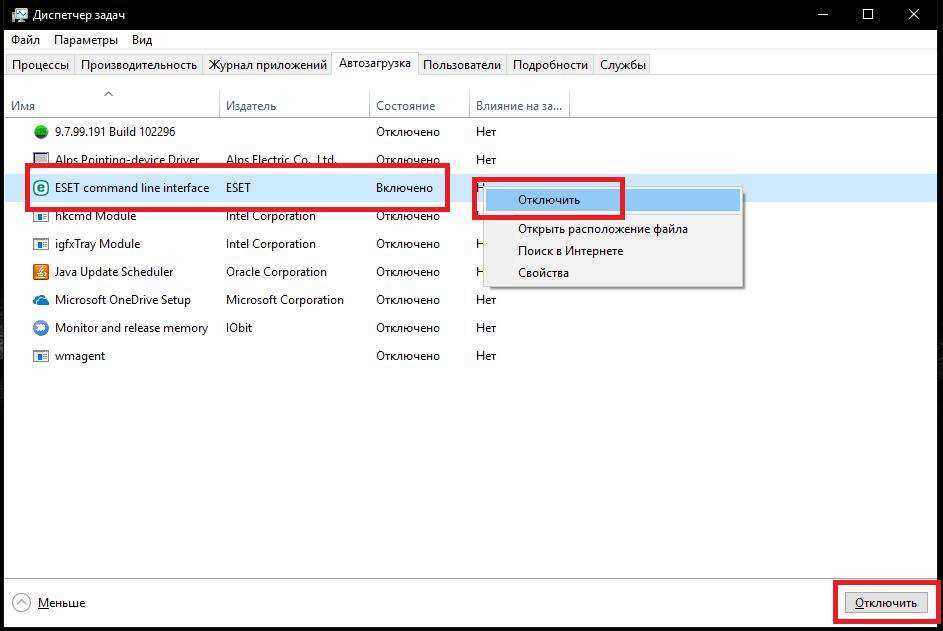
Если вы хотите полностью удалить программу ESET NOD32 с вашего компьютера, есть специальный инструмент, который поможет вам сделать это безопасно и без остатков.
Для удаления антивирусной программы ESET NOD32 скачайте и установите специальную программу ESET Uninstaller. Это официальный инструмент, который позволяет полностью удалить ESET NOD32 с вашего компьютера.
Чтобы удалить антивирус ESET NOD32 с помощью ESET Uninstaller, выполните следующие действия:
- Загрузите ESET Uninstaller с официального сайта ESET и сохраните его на вашем компьютере.
- Запустите ESET Uninstaller. Вам может потребоваться подтверждение прав администратора.
- Выберите ESET NOD32 в списке программ и нажмите кнопку "Удалить".
- Дождитесь завершения процесса удаления. Это может занять некоторое время.
- Перезагрузите компьютер.
После перезагрузки ваш компьютер должен быть полностью освобожден от ESET NOD32.
Как полностью удалить ESET NOD32 с компьютера?
Чтобы полностью удалить программу ESET NOD32 с компьютера, вы можете воспользоваться встроенной утилитой в программе, которая называется "ESET NOD32 Uninstaller".
- Откройте основное окно программы ESET NOD32.
- В правом нижнем углу найдите и нажмите на значок "Настройки".
- В открывшемся меню выберите "Утилиты".
- В разделе "Дополнительные инструменты" найдите и выберите "ESET NOD32 Uninstaller".
- Нажмите кнопку "Запустить" внизу окна.
- Нажмите кнопку "Далее" в появившемся окне.
- Выберите "Да" в окне с предупреждением о полном удалении программы.
- Дождитесь завершения процесса удаления.
- После завершения удаления антивируса ESET NOD32, перезагрузите компьютер.
Теперь антивирусная программа ESET NOD32 должна быть полностью удалена с вашего компьютера. Убедитесь, что у вас есть альтернативные средства защиты, чтобы защитить свой компьютер от вредоносных программ.
Видео:
Как удалить пароль в NOD32
Как удалить пароль в NOD32 by IT-Skills I Запишись в ИТ качалку 46,453 views 9 years ago 9 minutes, 12 seconds
Вопрос-ответ:
Как безопасно удалить антивирус ESET NOD32?
Для безопасного удаления антивируса ESET NOD32, вам следует использовать официальную утилиту ESET Uninstaller, которую можно скачать с официального сайта ESET. Сначала закройте все окна и программы, связанные с ESET NOD32. Затем запустите утилиту ESET Uninstaller и выберите ESET NOD32 из списка установленных программ. Нажмите "Удалить" и следуйте инструкциям на экране. После завершения процесса удаления перезагрузите компьютер.
Как полностью удалить ESET NOD32 с компьютера?
Для полного удаления антивируса ESET NOD32 с компьютера, вы можете следовать нескольким шагам. Вначале закройте все окна и программы, связанные с ESET NOD32. Затем откройте "Панель управления" и выберите "Установка и удаление программ" (или "Программы и компоненты"). Найдите ESET NOD32 в списке установленных программ, нажмите правой кнопкой мыши на него и выберите "Удалить". Последуйте инструкциям на экране для завершения процесса удаления.
Как удалить программу ESET NOD32?
Чтобы удалить программу ESET NOD32, вам следует открыть "Панель управления" и выбрать "Установка и удаление программ" (или "Программы и компоненты"). Найдите ESET NOD32 в списке установленных программ, нажмите правой кнопкой мыши на него и выберите "Удалить". Следуйте инструкциям на экране для завершения процесса удаления. После удаления программа ESET NOD32 будет полностью удалена с компьютера.
Как удалить антивирус ESET NOD32?
Для удаления антивируса ESET NOD32, вы можете использовать официальную утилиту ESET Uninstaller, которую можно скачать с официального сайта ESET. Сначала закройте все окна и программы, связанные с ESET NOD32. Затем запустите утилиту ESET Uninstaller и выберите ESET NOD32 из списка установленных программ. Нажмите "Удалить" и следуйте инструкциям на экране. После завершения процесса удаления перезагрузите компьютер. Таким образом, антивирус ESET NOD32 будет полностью удален.




































